
Innehållsförteckning:
- Författare John Day [email protected].
- Public 2024-01-30 12:38.
- Senast ändrad 2025-01-23 15:10.

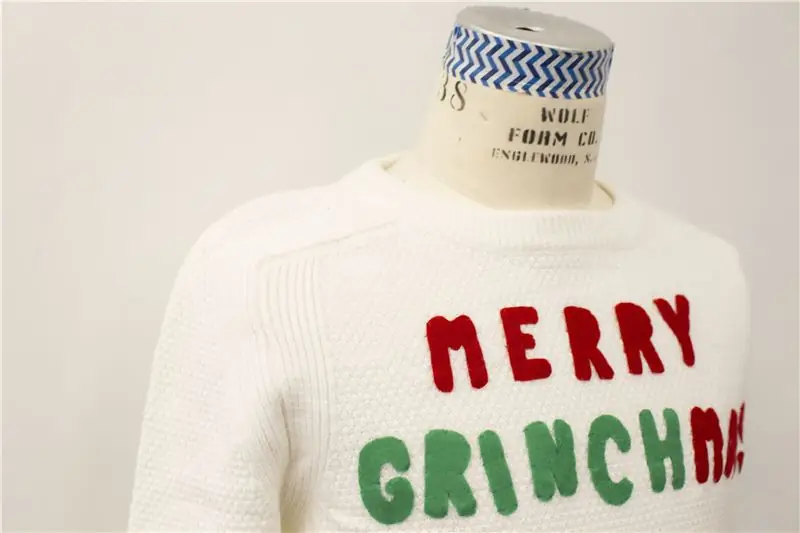

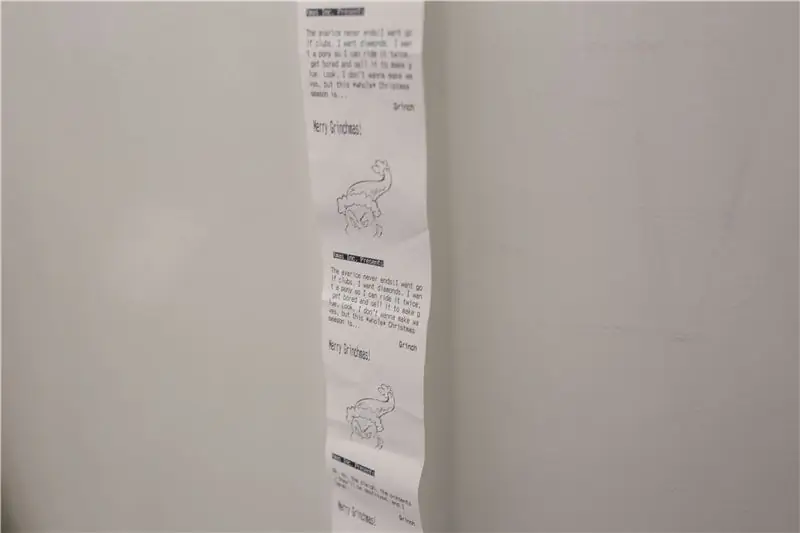
Merry Grinchmas -tröjan är ett interaktivt plagg som ger ett brett utbud av personliga tryckta meddelanden som klagomål när någon rör vid Grinchs hattpompon. Meddelanden mot julen kommer via en termisk skrivare som styrs av Gemma MO, Arduino och Capacitive Sensing.
Steg 1: Materiallista
- Gemma MO
- Termisk skrivarmot -
- Ledande tygtejp
- Lös tröja
- Känt
- Roving + tovningssats
- Ledande fiber -
- Koppartråd
- Motstånd (3,3k + 2,2k)
- Strömförsörjning - 7,5V, 3A
- Li-Po batteri
- Lödning
- Tyglim
- Arduino Uno, Alligator Clips & breadboard (för testning)
Steg 2: Test + installationsskrivare

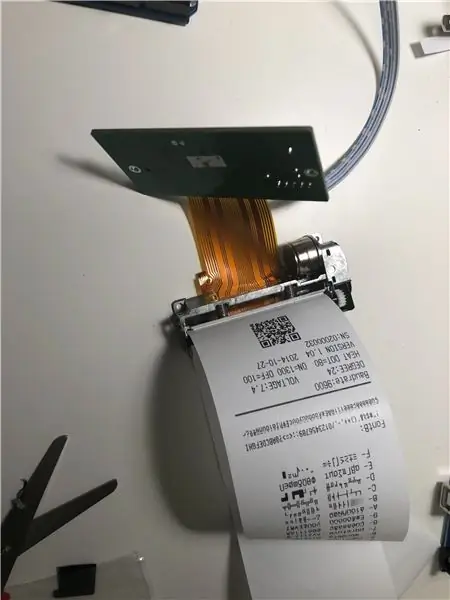
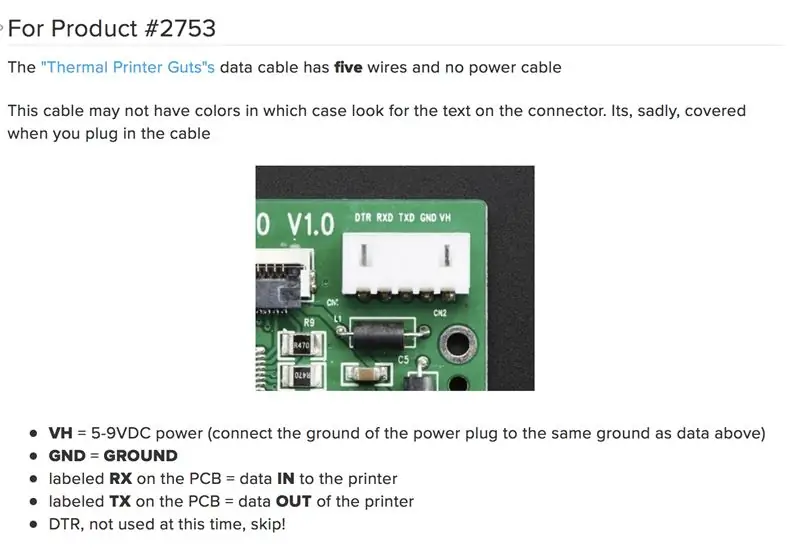
Först och främst, testa skrivaren för att se om den har tillräckligt med ström, annars kommer den att skriva ut samma rad om och om igen när du trycker på återställningsknappen på skrivaren för att skriva ut testsidan (bild 1).
När testutskriften kommer ut är det dags att kontrollera BaudRate eftersom Printer Guts fungerar på 9600 och som standard använder Adafruits Library 19200 som andra termiska skrivare som de säljer. Kontrollera det här:
Bild 3 visar specifikt hur du ansluter skrivaren.
Testet hjälper till att kalibrera de olika teckensnittsstilarna för att skapa en anpassad design. (Bild 4).
Det finns ett slumpmässigt tal som väljer mellan 12 olika meningar inklusive olika textstilar för en rubrik, brödtext och signatur.
Slutligen, för att lägga till någon bild, måste den konverteras till en bitmappsbild. (Bild 6). Här var valet Grinch. (Bild 7)
En sista lapp. Att använda skrivaren med Gemma M0 kräver vissa justeringar för att använda maskinvaruserien (bild 8).
Steg 3: Utforma programmet
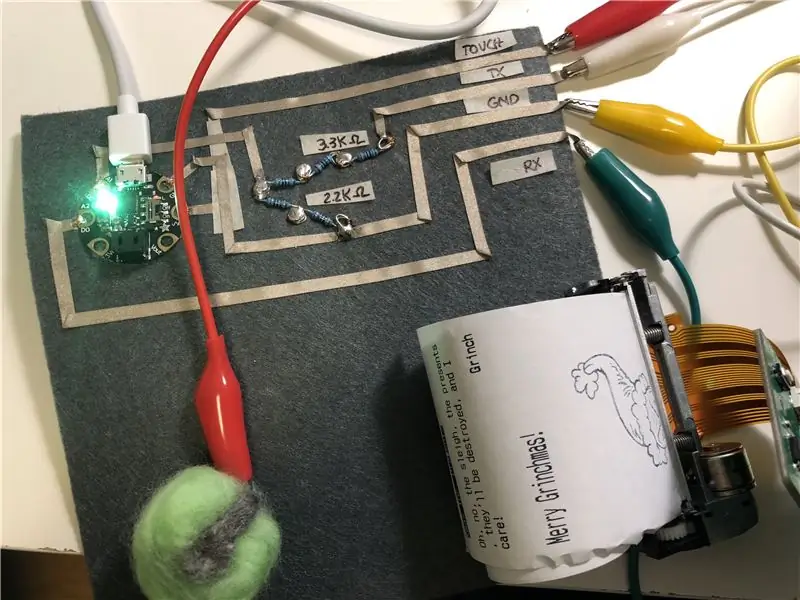
Vad förväntar jag mig med mitt program?
1) Jag har en RGB -led som ger visuell feedback om skrivaren. Grönt för klart, rött för utskrift
Eftersom Gemme M0 har en inbäddad Neopixel, för att koda den, måste lysdioden adresseras som om det var en LED -remsa.
#define NUMPIXELS 1 // Antal lysdioder i remsa
void setup () {
strip.begin (); // Initiera stiften för utdata strip.show (); // Stäng av alla lysdioder ASAP
}
void loop () {
strip.setPixelColor (0, 255, 127, 0);
strip.show ();
}
2) En kapacitiv sensor som utlöser systemet.
Kapacitiv avkänning kräver ett bibliotek och definierar några variabler. Den använder en analog ingång som måste kalibreras. Jag kan kräva lite test för att ändra beröringsvärdena.
#inkludera "Adafruit_FreeTouch.h"
int touch = 1000;#definiera CAPTOUCH_PIN A0
long oldState = 0;
void checkpress () {// Få aktuellt knappläge. long newState = qt_1.measure (); Serial.println (qt_1.measure ()); if (newState> touch && oldState <touch) {// Kort fördröjning till avstängningsknapp. fördröjning (20); // Kontrollera om knappen fortfarande är låg efter avstängning. long newState = qt_1.measure (); } if (newState <touch) {// Gör ingenting} annat {// Gör det här}
3) Skriv ut olika meddelanden varje gång systemet utlöses
Programmet randomiserar ett nummer varje gång programmet körs
void printChristmas () {
randomSeed (analogRead (0)*analogRead (1));
randomNumber = random (1, 12);
printer.inverseOn ();
printer.println (F ("Xmas Inc. Presents")); printer.inverseOff ();
switch (randomNumber) {
fall 1: // uttalanden printer.println (F ("")); // Ställ in textjustering (höger, mitten, vänster) - accepterar skrivaren 'L', 'C', 'R'. Justify ('L'); printer.println (F ("Det är vad det handlar om? De kommer alla till mig. I ditt skräp. Ser du vad jag säger? I ditt *skräp *. Jag kunde hänga mig själv med alla de dåliga julkedjor jag hittade vid soptippen. Och girigheten.. ")); ha sönder; fall 2: // uttalanden printer.println (F ("")); // Ställ in textjustering (höger, mitten, vänster) - accepterar skrivaren 'L', 'C', 'R'. Justify ('L'); printer.println (F ("Oh, Who-manity.")); fall 3: // uttalanden printer.println (F ("")); // Ställ in textjustering (höger, mitten, vänster) - accepterar "L", "C", "R" skrivare. Justify ("L"); printer.println (F ("Åh, nej, släden, presenterna, de kommer att förstöras, och jag bryr mig!")); ha sönder; fall 4: // uttalanden printer.println (F ("")); // Ställ in textjustering (höger, mitten, vänster) - accepterar "L", "C", "R" skrivare. Justify ("L"); printer.println (F ("Blast denna julmusik. Den är glad och triumferande.")); ha sönder; fall 5: // uttalanden printer.println (F ("")); // Ställ in textjustering (höger, mitten, vänster) - accepterar "L", "C", "R" skrivare. Justify ("L"); printer.println (F ("Äter jag bara för att jag har tråkigt?")); ha sönder; fall 6: // uttalanden printer.println (F ("")); // Ställ in textjustering (höger, mitten, vänster) - accepterar "L", "C", "R" skrivare. Justify ("L"); printer.println (F ("Det finns dock en liten jultradition som jag tycker är ganska meningsfull … [håller upp misteln] Mistel. [sätter misteln över rumpan] Nu pucker du upp och kysser den, Whoville! [vickar misteln] Boi-yoi-yoi-yoing! ")); ha sönder; fall 7: // uttalanden printer.println (F ("")); // Ställ in textjustering (höger, mitten, vänster) - accepterar "L", "C", "R" skrivare. Justify ("L"); printer.println (F ("Nu lyssnar du på mig, unga dam! Även om vi är *fruktansvärt förkrossade *, blir det inga sorgliga ansikten på julen.")); ha sönder; fall 8: // uttalanden printer.println (F ("")); // Ställ in textjustering (höger, mitten, vänster) - accepterar skrivaren 'L', 'C', 'R'. Justify ('L'); printer.println (F ("Holiday who-be what-ee?")); ha sönder; fall 9: // uttalanden printer.println (F ("")); // Ställ in textjustering (höger, mitten, vänster) - accepterar skrivaren 'L', 'C', 'R'. Justify ('L'); printer.println (F ("Har du en helig, jolig jul?")); ha sönder; fall 10: // uttalanden printer.println (F ("")); // Ställ in textjustering (höger, mitten, vänster) - accepterar "L", "C", "R" skrivare. Justify ("L"); printer.println (F ("Och de ska festa, festa, festa, festa. De ska äta deras Who-Pudding och sällsynta Who-Roast Beast. Men det är något jag bara inte kan stå ut med. Åh, nej. jag 'M TALAR I RYM! ")); ha sönder; fall 11: // uttalanden printer.println (F ("")); // Ställ in textjustering (höger, mitten, vänster) - accepterar skrivaren 'L', 'C', 'R'. Justify ('L'); printer.println (F ("Avaressen tar aldrig slut! Jag vill ha golfklubbor. Jag vill ha diamanter. Jag vill ha en ponny så jag kan åka två gånger, bli uttråkad och sälja den för att göra lim. Titta, jag vill inte göra vågor, men den här * hela * julen är … ")); ha sönder; }
// Testa fler stilar
printer.boldOn (); skrivare.justera ('R'); printer.println (F ("Grinch")); printer.boldOff (); printer.println (F ("")); skrivare.justera ('L'); // Testa tecken med dubbel höjd på och av skrivare.doubleHeightOn (); printer.println (F ("Merry Grinchmas!")); printer.doubleHeightOff (); printer.println (F ("")); printer.println (F (""));
// Skriv ut 75x75 pixel -logotypen på adalogo.h:
printer.printBitmap (grinch_width, grinch_height, grinch_data);
printer.println (F (""));
printer.println (F (""));
printer.sleep (); // Be skrivaren att sova
fördröjning (3000L); // Sova i 3 sekunder skrivare. Väcka (); // MÅSTE vakna () innan du skriver ut igen, även om du återställer printer.setDefault (); // Återställ skrivaren till standardinställningarna}
Steg 4: Mjuk krets
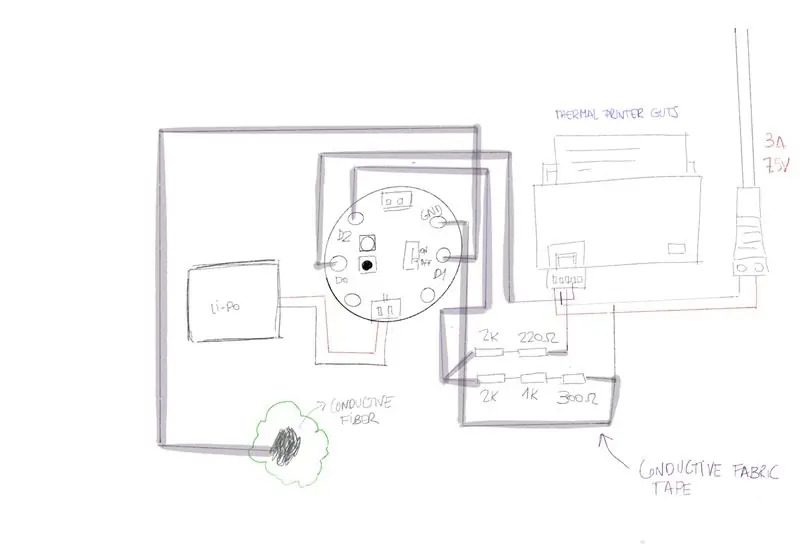
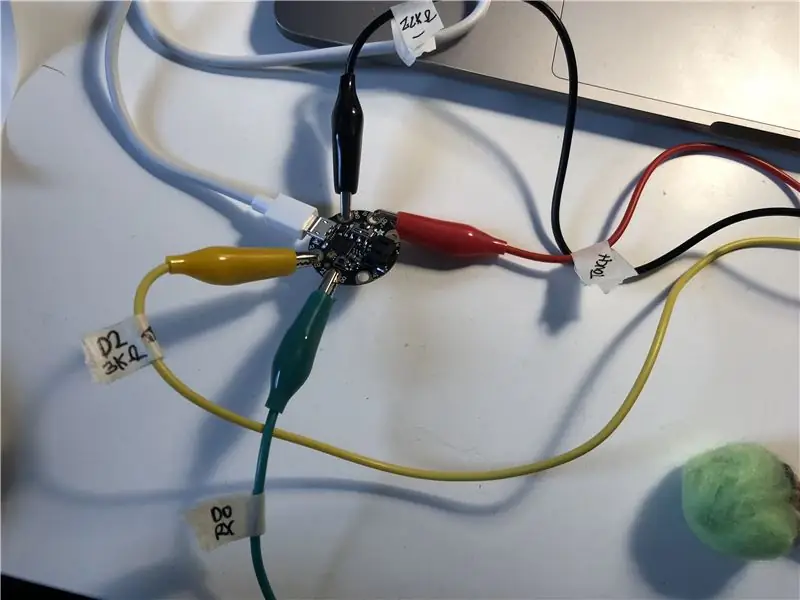

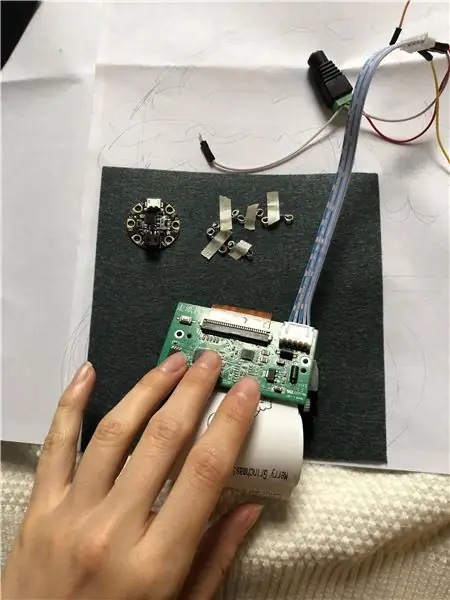
Eftersom den mjuka kretsen måste placeras säkert i tröjan ägnade jag särskild uppmärksamhet åt kretsens design (bild 1) och komponentens placering.
Efter att ha testat hela kretsen med alligatorklämmor och brödbräda (bilder 2 & 3) hoppade jag till att placera tillfälliga komponenter på filten innan jag sydde och lödde (bild 4 & 5).
Viktig anmärkning: Ledningarna inklusive motstånden är viktiga eftersom denna krets behöver en spänningsdelare för att förhindra att strömmen skadar kortet. (Bild 6)
Sista steget här, testa allt (bild 7)
Steg 5: Att sätta ihop allt

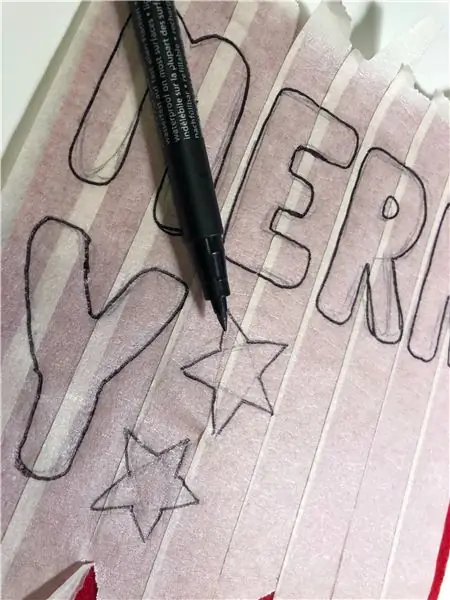

1) Skapa filtformat (bild 1 och 2)
2) Sy bokstäver (bild 3)
3) Skapa en påse för pappersrullen och en struktur för skrivaren och Li-po-batterihållaren (Bild 4 & 5). Allt är sytt till tröjan.
4) Skapa Grinch -ansiktet som fungerar som skrivarlucka. Kretsen fortsätter under hatten med ett lager tygledande tejp som ansluts till pomponen. Pomponen är tillverkad av grön ylle och ledande fiber. (Bild 6).
5) Eftersom strömförsörjningen kräver att en sladd drivs skapade jag ett lock av garn med en fransk stickare. (Bild 7 Valfritt).
6) Det allra sista steget, se till att allt är på plats och prova det!
Rekommenderad:
Ta fantastiska bilder med en iPhone: 9 steg (med bilder)

Ta fantastiska bilder med en iPhone: De flesta av oss har en smartphone med oss överallt nuförtiden, så det är viktigt att veta hur du använder din smartphone -kamera för att ta fantastiska bilder! Jag har bara haft en smartphone i ett par år, och jag har älskat att ha en bra kamera för att dokumentera saker jag
Hur: Installera Raspberry PI 4 Headless (VNC) med Rpi-imager och bilder: 7 steg (med bilder)

Hur: Installera Raspberry PI 4 Headless (VNC) med Rpi-imager och bilder: Jag planerar att använda denna Rapsberry PI i ett gäng roliga projekt tillbaka i min blogg. Kolla gärna in det. Jag ville börja använda mitt Raspberry PI men jag hade inte ett tangentbord eller en mus på min nya plats. Det var ett tag sedan jag installerade en hallon
Hur man digitaliserar bilder och filmnegativ med en DSLR: 12 steg (med bilder)

Hur man digitaliserar diabilder och filmnegativ med en DSLR: En mångsidig och stabil inställning för digitalisering av diabilder och negativ med en DSLR eller en kamera med ett makroalternativ. Denna instruerbara är en uppdatering av Hur man digitaliserar 35 mm negativ (uppladdad juli 2011) med flera förbättringar för att utöka dess
Hur man tar isär en dator med enkla steg och bilder: 13 steg (med bilder)

Hur man tar isär en dator med enkla steg och bilder: Detta är en instruktion om hur man demonterar en dator. De flesta av de grundläggande komponenterna är modulära och lätt att ta bort. Det är dock viktigt att du är organiserad kring det. Detta hjälper dig att inte förlora delar, och även för att göra ommonteringen
Gör 3D-bilder av dina kretskort med Eagle3D och POV-Ray: 5 steg (med bilder)

Gör 3D-bilder av dina PCB med Eagle3D och POV-Ray: Med Eagle3D och POV-Ray kan du göra realistiska 3D-renderingar av dina PCB. Eagle3D är ett manus för EAGLE Layout Editor. Detta kommer att generera en strålspårningsfil som kommer att skickas till POV-Ray, som i sin tur kommer att dyka upp den färdiga bilden
